Painter把照片打造成漂亮漫画效果教程
作者:简简单单
2016-06-04
给各位Painter软件的使用者们来详细的解析分享一下把照片打造成漂亮漫画效果的教程。
教程分享:
先来看看效果图吧:

原图:

具体的制作步骤如下: 1.打开Painter8,按【Ctrl+O】的组合键打开一张数码照片。执行【File】/【Clone】(文件/克隆)的菜单命令。(图2.5.1.1和图2.5.1.2所示)
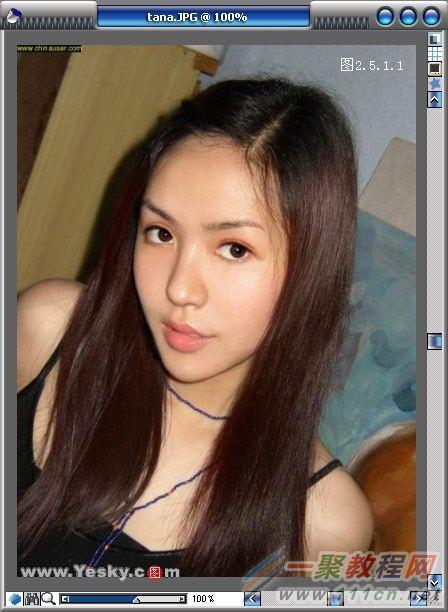
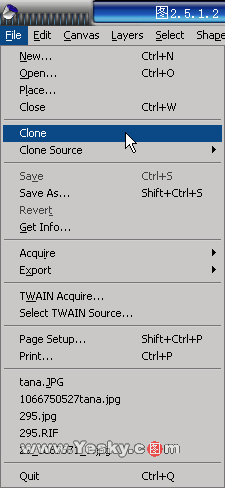
2.到克隆文件,按【Ctrl+A】的组合键全选,然后按【Backspace】键清除画布。使用【Cloners】/ 【WaterColorWashCloner】(克隆/水彩水洗克隆)的画笔变体进行克隆绘画。由于克隆笔刷的属性原因,自动会形成一个水彩图层。


3.新建一个水彩图层,使用【Watercolor】中的一些笔刷进行背景的自由绘画,手工添加一些充满情趣的纹理笔触。(图2.5.3.1和图2.5.3.2所示)


4.用【DropAll】的命令合并所有的图层。新建一层,选用【Cloners】/【SoftCloner】(克隆/柔性克隆)的笔刷变体,按数字键【1】把笔刷不透明度改为10%。在人物的五官部位轻轻地涂抹,恢复部分细节。


5.合并图层,新建一个液态墨水图层。使用【LiquidInk】/【CoarseCamel】(液态墨水笔/粗糙驼毛笔)的笔刷变体,选用白色,大致画一个边框。
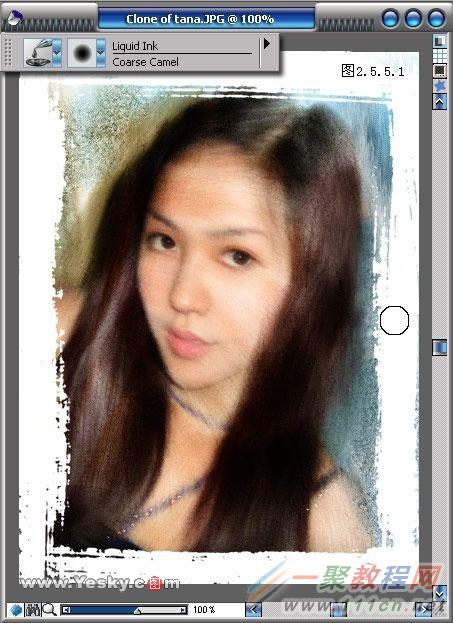
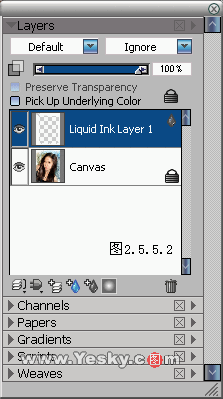
6.使用【LiquidInk】/【CoarseCamelResist】(液态墨水笔/腐蚀粗糙驼毛笔)的变体进行笔触的加工。【LiquidInk】中,几乎每种变体都有相应的Resist,这种有点类似于腐蚀效果的变体比橡皮擦更加有特色。经过Resist加工以后的边框是不是更加生动了呢?

7.添加一个【BrightnessandContrast】(亮度和对比度)的动态图层。(图2.5.7所示)

8.在【Brightness/Contrast】的调节框中拖拽相关调节滑块,增加一些亮度和对比度的调节。
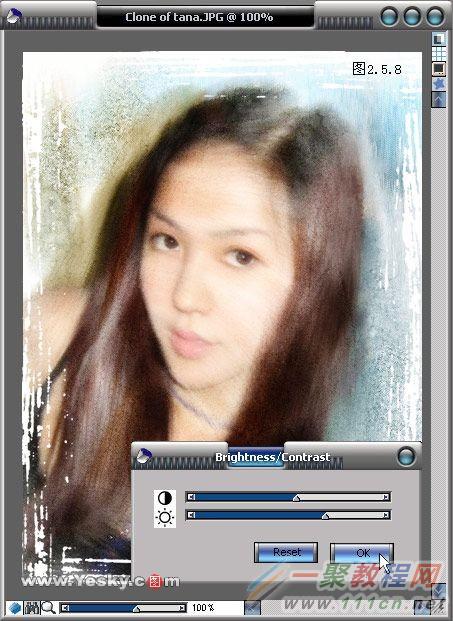

好了,以上的信息就是小编给各位Painter的这一软件的使用者们带来的详细的把照片打造成漂亮漫画效果的教程解析分享的全部内容了,各位看到这里的使用者们,小编相信你们现在是很清楚了绘制方法了吧,那么各位就快去按照小编的教程自己去绘制吧。















